
Relancer le service de découverte réseau
Pour cette manipulation nous aurons besoin du Terminal. Cliquez sur la loupe à côté de l’horloge pour lancer Spotlight et dans le champs qui apparaît au milieu de l’écran tapez « Terminal »
Choisissez Terminal dans la liste des résultats pour le lancer.
Le Terminal s’ouvre. Tapez la commande ci-dessous dedans:
Commande à taper:
sudo launchctl unload -w /System/Library/LaunchDaemons/com.apple.discoveryd.plist
Validez avec Entrée. Cette commande exécutée en mode administrateur va permettre de stopper momentanément le service de découverte réseau.
Le Terminal va vous demander votre mot de passe administrateur. Tapez le sans vous tromper dans la fenêtre du Terminal. Vous allez avoir l’impression que rien ne se tape à l’écran, c’est normal, c’est une mesure de sécurité du Terminal avec les mots de passe. Tapez simplement votre mot de passe et validez avec Entrée et si vous ne vous êtes pas trompés, le service de découverte réseau va s’arrêter.
A présent, toujours dans le Terminal tapez la commande suivante:
Commande à taper:
sudo launchctl load -w /System/Library/LaunchDaemons/com.apple.discoveryd.plist
et validez avec Entrée. Cette commande permet de relancer le service de découverte réseaux. Voilà, la toute dernière étape consiste à relancer (vraiment quitter et réouvrir) les applications qui vont sur internet comme votre navigateur. Cependant, ne redémarrez pas votre Mac, sinon vous allez devoir refaire la manipulation pour arrêter et redémarrer la découverte réseaux.

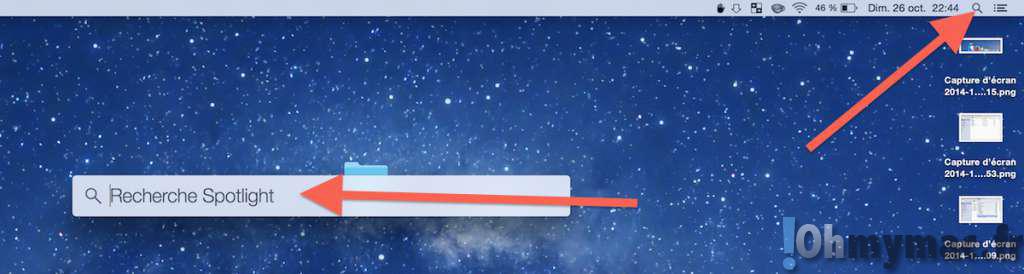
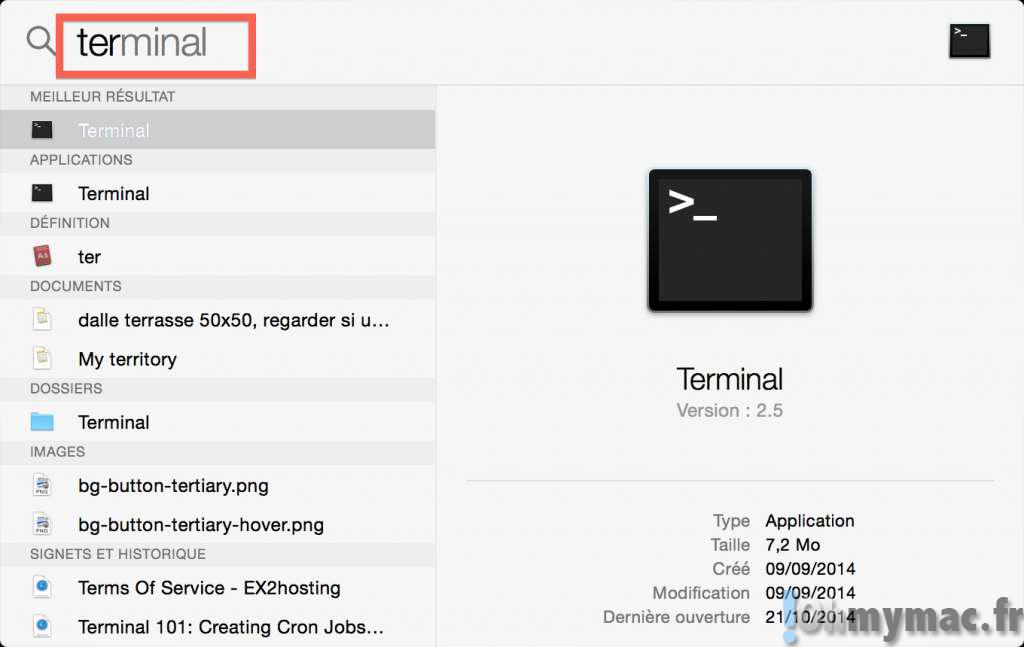
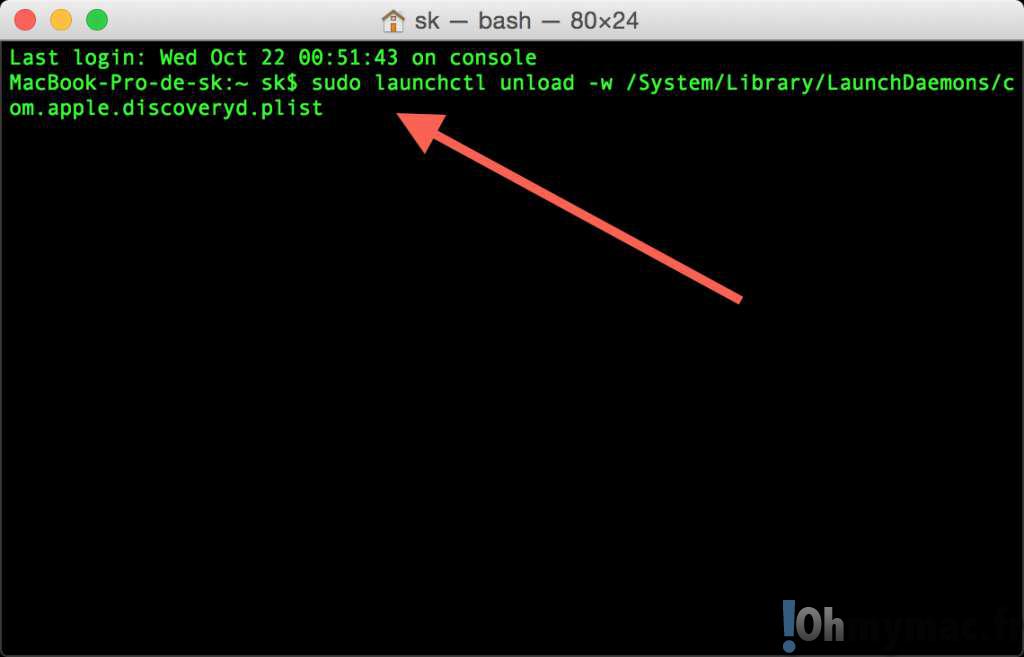
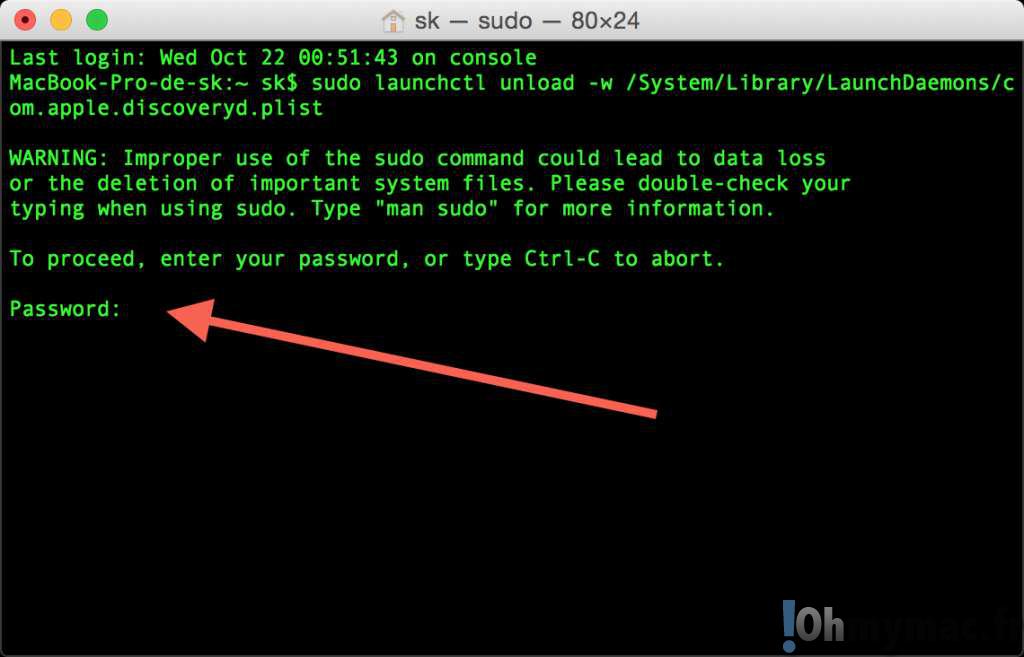
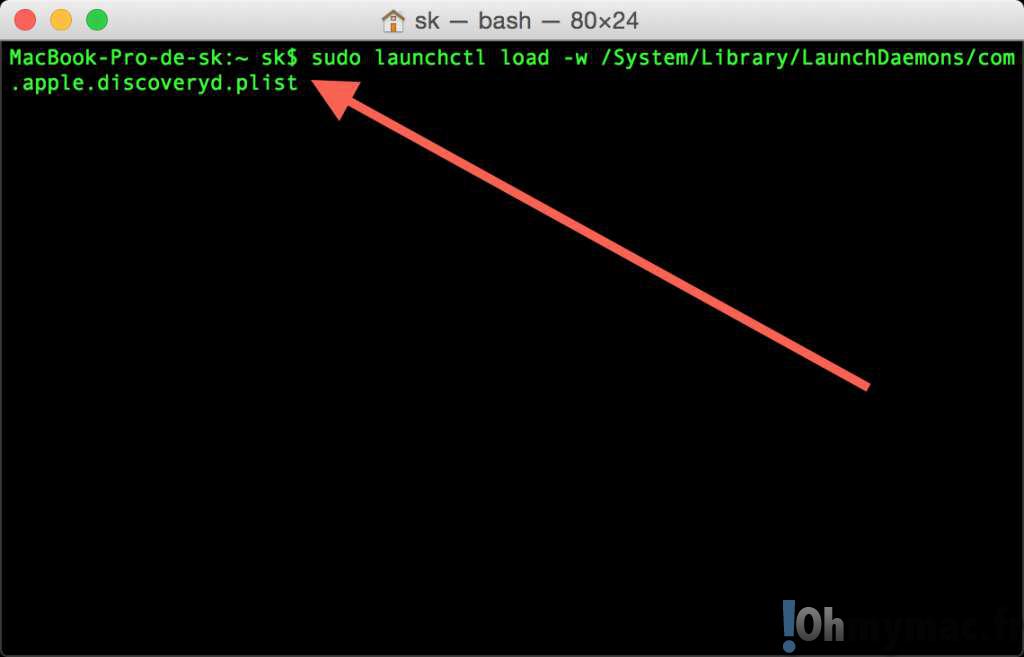








Merci pour votre support